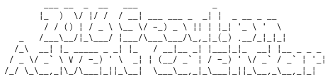여섯째 날: 너무 간단한 지도 그리기
저자
@keedi - Seoul.pm 리더, Perl덕후, 거침없이 배우는 펄의 공동 역자, keedi.k at gmail.com
시작하며
홈페이지를 만들거나 누군가에게 위치를 알려준다던가 해야 할 일이 있다보면 지도를 화면에 띄우고 싶을 때가 꽤 많습니다. 아주 오래전과는 달리 요즘은 구글을 비롯해, 오픈스트리트맵, 네이버, 카카오(다음) 등 공개 지도 서비스가 무척 잘되어 있기 때문에 컴퓨터에서 지도를 보여주는 일은 무척 쉬워졌지요. 대부분의 지도는 웹브라우저 위에 HTML 형식으로 보여주며, 자바스크립트를 이용해 제어하기 때문에 간단한 웹 지식만 있으면 누구나 금방 지도 화면을 다룰 수 있죠. 이미 충분히 간단하기는 하지만, 그럼에도 불구하고 Perl을 이용하면 지도를 그릴 때 필요한 번거로운 기본 작업을 더욱 더 줄여주기 때문에 정말 간단하게 지도를 표현할 수 있답니다. 펄을 이용해 가장 널리 사용하는 구글맵을 사용하는 법을 알아보죠.
준비물
필요한 모듈은 다음과 같습니다.
직접 CPAN을 이용해서 설치한다면 다음 명령을 이용해서 모듈을 설치합니다.
1 | $ sudo cpan HTML::GoogleMaps::V3 |
사용자 계정으로 모듈을 설치하는 방법을 정확하게 알고 있거나 perlbrew를 이용해서 자신만의 Perl을 사용하고 있다면 다음 명령을 이용해서 모듈을 설치합니다.
1 | $ cpan HTML::GoogleMaps::V3 |
Google Maps API 키
구글 지도를 화면에 보여주기 위해서는 Google Maps API 키가 필요합니다. 정확히는 구글 지도가 제공하는 표준 API를 사용하기 위한 표준 API 키를 발급 받아야 합니다. API 키는 무료 API인 표준 API와 유료 API인 프리미엄 플랜이 있는데 관련해서는 구글의 API 관련 정책을 참고하세요. 우선 키를 발급 받기 위해 Google Maps API 키 페이지에 접속해서 GET A KEY 버튼을 누릅니다.
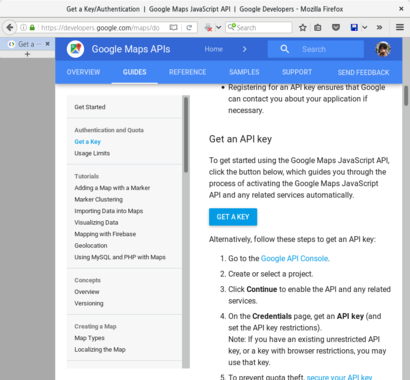 그림 1. API 키 취득 1단계: GET A KEY!! (원본)
그림 1. API 키 취득 1단계: GET A KEY!! (원본)
구글 지도 자바스크립트 API 키 활성화 팝업 창이 뜨면, API Project와 라이센스 정책을 동의한 다음 ENABLE API 버튼을 눌러 API를 활성화 시킵니다.
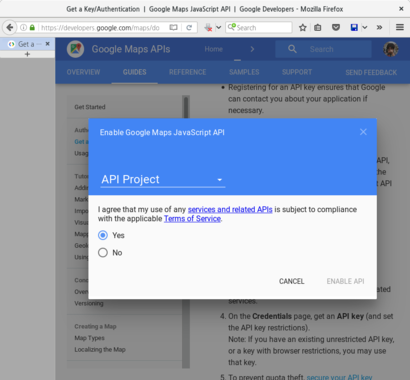 그림 2. API 키 취득 2단계: ENABLE API!! (원본)
그림 2. API 키 취득 2단계: ENABLE API!! (원본)
짜잔! 여기까지 문제가 없었다면 드디어 구글 지도를 사용하기 위한 API 키를 취득 했습니다. ;-)
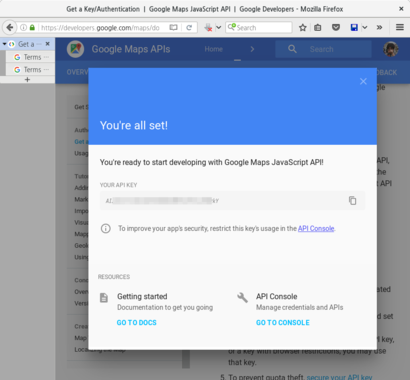 그림 3. API 키 취득 2단계: ENABLE API!! (원본)
그림 3. API 키 취득 2단계: ENABLE API!! (원본)
발급받은 API 키는 무한정 사용할 수 있는 것이 아니라 자신의 계정에 귀속되어 사용할 수 있는 한도가 정해져 있으니 함부로 유출되지 않도록 주의합니다. 필요하다면 언제든지 변경이나 재발급이 가능하므로 관련해서는 구글 지도 공식 문서를 확인하세요.
화면에 지도를 뿌리자
자, 이제 모든 준비가 끌났습니다.
화면에 지도를 뿌려 볼까요?
우선 모듈을 적재하고 HTML::GoogleMaps::V3 객체를 생성해야겠죠.
이 때 api_key 속성을 이용해 발급 받았던 API 키를 넣어줍니다.
1 2 3 4 5 6 7 8 9 10 11 | use utf8;use strict;use warnings;use HTML::GoogleMaps::V3;binmode STDOUT, ":utf8";my $map = HTML::GoogleMaps::V3->new( api_key => "AIzABCDEFGHIJKLMNOPQRSTUVWXYZABCDEFGHkY",); |
이제 보여주고 싶은 지점을 콕 찍어볼까요?
1 | $map->center("서울 종로구 세종로 1"); |
이제 $map 객체에서 결과물을 뽑아내보죠.
1 | my ( $head, $map_div ) = $map->onload_render; |
onload_render() 메소드를 호출하면 $head에는 자바스크립트 코드가,
$map_div에는 지도 영역 HTML이 반환됩니다.
어떤 웹 페이지에서라도 쉽게 붙여 넣을 수 있게 두 가지가 분리된 코드를 반환하는 것이죠.
하지만 이것만으로는 화면에 띄우기 위한 완전한 HTML이 아니므로
약간의 HTML을 덧붙여봅시다.
1 2 3 4 5 6 7 8 9 10 11 12 13 14 15 16 17 18 19 20 | print <<"END_HTML";<!doctype html><html><head><meta charset="utf-8" />END_HTMLprint $head . "\n";print <<"END_HTML";</head><body onload="html_googlemaps_initialize()">END_HTMLprint $map_div . "\n";print <<"END_HTML";</body></html>END_HTML |
끝났습니다. 이 스크립트를 실행하면 구글 지도를 포함한 HTML을 화면에 뿌려줍니다. 이를 재지향해서 HTML로 저장한 다음 웹브라우저로 열어보죠.
1 2 | $ google-maps.pl > map.html$ firefox map.html |
호오! 이곳이 2016년 요즘 그렇게도 핫한 곳이라고 하더군요. :-)
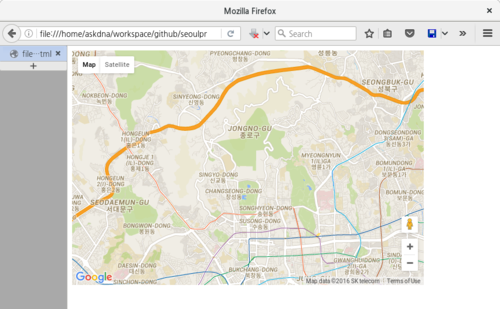 그림 4. 2016 대한민국 핫 플레이스 (원본)
그림 4. 2016 대한민국 핫 플레이스 (원본)
위도? 경도?
위도(씨줄. 緯度, latitude)는 지구상에서 적도를 기준으로 북쪽 또는 남쪽으로 얼마나 떨어져 있는지 나타내는 위치로, 단위는 도(°), 북극점을 나타내는 90° N(북위 90도)부터 남극점을 나타내는 90° S(남위 90도)까지의 범위 안에 있습니다. 경도(날줄. 經度, longitude)는 지구상에서 본초 자오선을 기준으로 동쪽 또는 서쪽으로 얼마나 떨어져 있는지 나타내는 위치로, 역시 단위는 도(°), 180° E(동경 180도)부터 180° W(서경 180도)까지의 범위 안에 있습니다. 간단히 말하면 위도는 세로 위치, 경도는 가로 위치를 의미하죠. 따라서 지구상의 모든 위치는 위도와 경도의 조합으로 표현할 수 있죠.
"서울 종로구 세종로 1" 주소의 경우 위도와 경도의 조합으로 나타내면 다음과 같습니다.
1 | 37°35'11.9"N 126°58'36.4"E |
주소를 이용해서 표현해야 할 때도 있지만 GPS 자료를 처리한다던가 등의 경우 이런 자료는 대부분 위도와 경도로 이루어진 문자열 자료기 때문에 위도와 경도를 기준으로 지도에 표히사는 방법이 필요할 때도 많습니다. 이 때는 배열 레퍼런스를 사용합니다.
1 | $map->center( [ 126.9767701, 37.586652 ] ); # 서울 종로구 세종로 1 |
실제 웹브라우저의 구글 지도에서 입력하거나, 평상시 읽을 때는 위도와 경도 순으로 나열하지만, 모듈을 사용할 때는 경도와 위도 순으로 입력해야 함을 주의하세요.
점 찍고 풍선 달기
지도에 특정 위치를 지정하기 위해서는 add_marker() 메소드를 사용합니다.
point 속성을 이용해서 위도와 경도를 지정하는데 이 때 center() 메소드와
마찬가지로 경도와 위도 순으로 입력해야 함을 주의하세요.
html 속성을 이용해서 핀 모양의 아이콘을 클릭했을 때 보여줄 문자열을 HTML 형태로 넣을 수 있습니다.
1 2 3 4 | $map->add_marker( point => [ 126.9767701, 37.586652 ], # 서울 종로구 세종로 1 html => qq{<div class="map"><span> 범죄자를<br/>구속하라! </span></div>},); |
이 HTML을 미려하게 보여주고 싶다면 CSS를 활용하면 됩니다.
기존 <head> 영역에 CSS를 추가해보죠.
1 2 3 4 5 6 7 8 9 10 11 12 13 14 15 16 | print <<"END_HTML";<!doctype html><html><head><meta charset="utf-8" /><style type="text/css">.map { background: red; color: white; font-family: "NanumMyeongjoExtraBold"; font-size: 28px; font-weight: bold; text-align: center;}</style>END_HTML |
이제 브라우저에서 확인해볼까요? :)
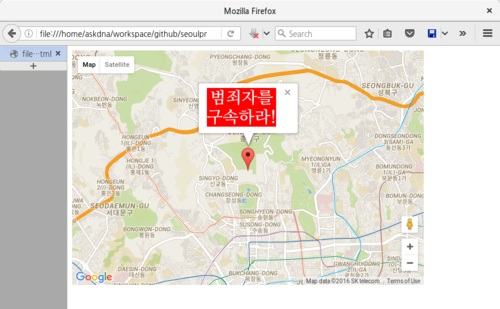 그림 5. 형 지금 진지하다 (원본)
그림 5. 형 지금 진지하다 (원본)
정리하며
스마트폰 세상이 열리면서 지도를 활용하는 풍경을 보는 것은 너무 흔한 일입니다. 예전과 달리 한국에서 역시 구글 지도는 너무도 널리 사용되기 때문에 이미 그 인터페이스는 많은 사용자들에게 익숙하기도 하구요. 지도가 필요할 때 언제든지 주저하지 말고 펄을 이용해서 간단히 구글 지도를 사용한다면 여러분의 삶이나 서비스가 더욱 윤택해지겠죠? ;-)
EOT
- 크리스마스 달력이란
- 펄 크리스마스 달력 #2010
- 펄 크리스마스 달력 #2011
- 펄 크리스마스 달력 #2012
- 펄 크리스마스 달력 #2013
- 펄 크리스마스 달력 #2014
- 펄 크리스마스 달력 #2015
- Perl Advent Calendar
- Perl 6 Advent Calendar
- Perl Catalyst Advent Calendar
- Perl Dancer Advent Calendar
- Future Advent Calendar
- 일본 Perl 입학식 Advent Calendar
- 일본 Perl 5 Advent Calendar
- 일본 Perl 6 Advent Calendar
- 일본 Mojolicious Advent Calendar
- Sysadmin Advent Calendar
- Web Design & Devlopment Advent Calendar
- 한국 루비 크리스마스 달력
- 이상한 모임 크리스마스 달력
- 펄.kr
- 네이버 펄 카페
- IRC #perl-kr 채팅
- 한국펄워크샵 2012
X-mas tree
& Llama
ASCII Art by ASCII Art Farts.
Computer ASCII Art by Chris.com.
Cup ASCII Art by ascii.co.uk.
Candle ASCII Art by heartnsoul.com.
Font ASCII Art by ASCII Art Farts.
Text ASCII Art by patorjk.com.
Artwork by
Inkyung Park
& Keedi Kim.
Designed by
Hojung Youn
& Keedi Kim.
Articles by
Seoul Perl Mongers.
Edited by
Keedi Kim.
Hosting sponsored by
SILEX.
Sponsored by
SILEX.
.-''' __ __
/ \/ \/ \
=-_- |
\. -____- / \
// /|| ''
//| //||
== = == ==
 Seoul.pm 펄 크리스마스 달력 #2016 Seoul.pm Perl Advent Calendar 2016
Seoul.pm 펄 크리스마스 달력 #2016 Seoul.pm Perl Advent Calendar 2016